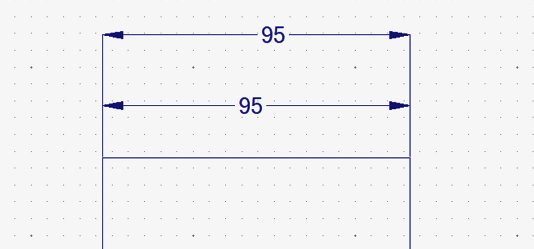- メニューバー内の「編集」>「寸法および文字列」>「選択した寸法のスタイル編集」を左クリックで選択します。
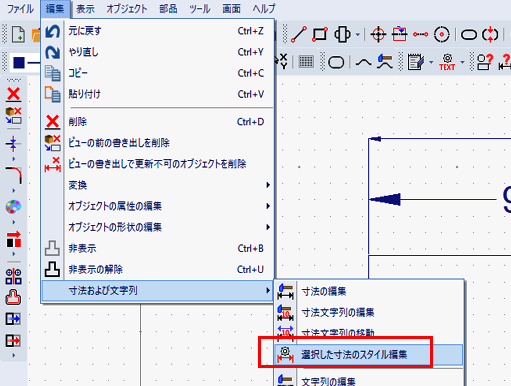
- 「現在の属性を使用」を左クリックで選択します。
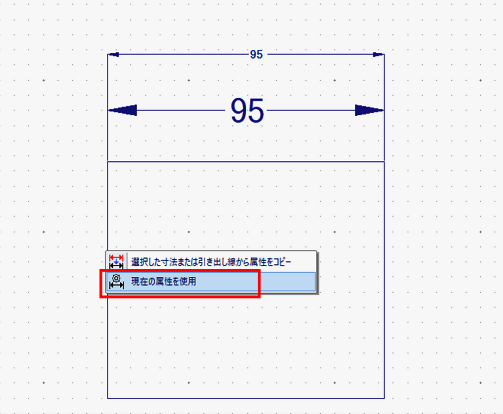
- 「寸法と引き出し線のスタイル設定」ウィンドウでウィンドウの左側にあるツリー項目から、「寸法文字列属性」を左クリックで選択し、ウィンドウ右側にある、「文字列の高さ」欄に任意の値を入力し、「OK」を左クリックします。
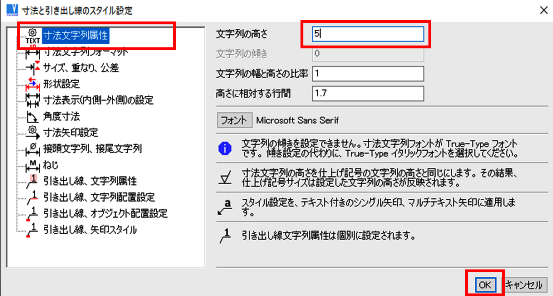
- 「選択」ツールバーにある「オブジェクトの種類による」アイコンを左クリックします。
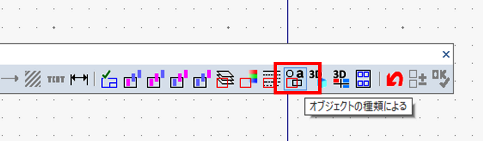
- 表示されるオプションから「寸法、引き出し線」を左クリックで選択します。
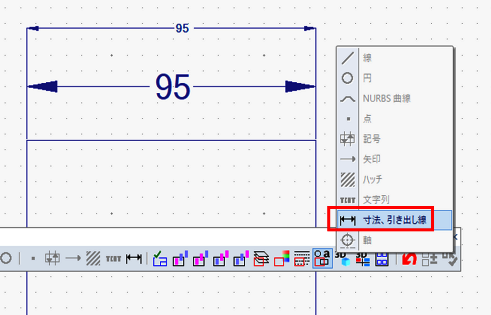
- 「選択のタイプ」ウィンドウで、「すべてのタイプ」、「図面全体にあるオブジェクト」を左クリックで選択し「OK」を左クリックします。
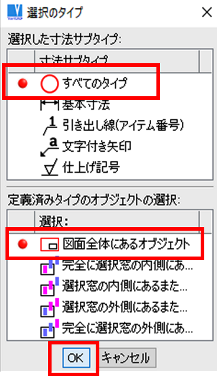
- 図面上のすべての寸法文字列が選択された状態になります。「選択」ツールバーにある「OK」を左クリックします。
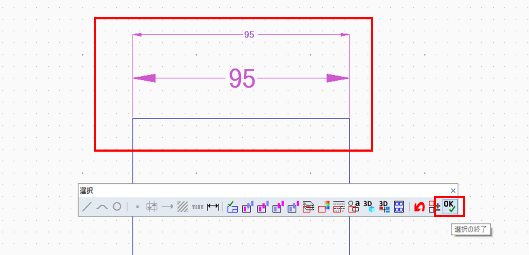
- 図面上の寸法文字列の文字の大きさが一括で変更されます。
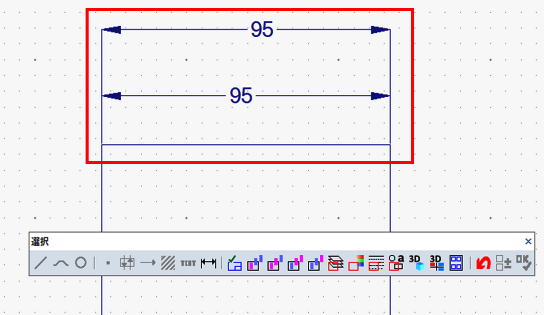
- Esc キーを押して終了します。